book118原创力下载的标准普通pdf软件无法打开,必须使用专用软件打开,对于消费者来说,极其不友好,不建议下载。
小编接受各位网友提供的电子版标准并免费分享给大家,说不定那天小编的网站不在了,你们不用意外。为了这个网站能服务到真的注重家居质量的网友,也减少参考学习的标准大面积传播的风险,这段时间会对标准库使用权限做升级处理。
小编自认为有点电脑技术,结果面对网友咨询book118原创力文档下载的标准无法打开,小编惊呆了,如此复杂,确实是难为了上了年纪的老师。
book118原创力文档下载的标准无法打开的原因
为加大标准版权保护力度,保障读者能够使用准确、安全的标准,中国质量标准出版传媒有限公司(中国标准出版社)将于即日起加强电子版标准版权防护措施。凡购买并下载的标准电子文件在首次使用前需要安装插件才能阅读打印,下载的标准在首次打开时将与电脑绑定,未经中国质量标准出版传媒有限公司书面许可,不得复制、传播。
标准阅读插件安装说明
1. 首先安装Adobe Reader(请务必首先安装Adobe Reader此软件),点击进入Adobe Reader阅读器下载页面,取消左侧默认勾选,选择右侧第一个插件下载并安装,图示如下:

点此进入下载界面

2. 上述软件安装后,再根据个人电脑系统选择合适的File Open标准打开插件下载并安装
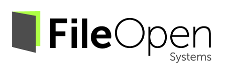
2.1 Windows 系统 File Open安装 情形一:64位Windows 10或更高版本,Server 2016或更高版本
MSI安装程序[997]
或安装
Exe安装程序[997](若不匹配请关闭弹窗页面,安装MSI版本)
情形二:32位和/或更早版本的Windows
0945可执行安装程序 2.2 mac OS 系统 情形一:macOS 10.9 或更高版本
macOS 10.9
情形二:macOS 12
macOS 12
温馨提示
1. 安装好插件后,右击PDF标准文件选择默认打开方式Adobe Reader打开即可阅读或打印(请务必在Adobe Reader中打开标准文件,标准加密不可在浏览器直接打开)。
2. 其中ISO、IEC标准限制3台电脑使用,总打印次数3次;其他标准限制1台电脑使用,总打印次数5次。
3. 因各个资源版权方制作标准文本遵循的规范不一致,某些标准打开阅读时会出现"组件缺失"、"字体包缺失"等提示,为了保证您准确阅读标准,建议您安装阅读插件后安装FontPack DC字体库。下载FontPack DC字体库
感谢您的理解!
重要提示:
1.请务必先安装Adobe Reader,再安装File Open,顺序不能颠倒!!!
2.请务必在Adobe Reader中打开标准文件。
插件常见问题
问题1: 打开文件时报错(如:不支持打开类型文件、文件已损坏、无法打开此文件等错误)


解决方法:请确认是用Adobe Reader打开标准文件。建议操作:选中要打开的标准文件,单击鼠标右键------->打开方式--------->选择Adobe Reader。
问题2: File Open插件无法打开或安装。

解决方法:请先退出360、电脑管家等杀毒软件,重新按顺序安装Adobe Reader(点击下载)以及File Open(点击下载)
问题3:File Open版本不兼容,无法安装。提示如下错误:


解决方法:重新下载并安装File Open插件(点击下载)
问题4:安装File Open时,提示setup警告

解决方法:先将有关的Adobe Reader关掉,再安装File Open
问题5:打开文件时出现乱码


解决方法:标准文件在首次打开时绑定电脑,请先查看文件是否已在其他电脑打开。如果确认未打开,请联系400-168-0010
问题6:Adobe Reader 安装错误,如下所示


解决方法:重新安装Adobe Reader(点击下载),安装完成后请务必重新安装File Open(点击下载)
问题7:打开标准文件时,遇到File Open错误

解决方法:重新安装File Open插件(点击下载)
问题8:打开文本时跳转File Open网站,提示下载File Open

解决方法:请重新下载安装File Open插件(点击下载)
问题9、安装完Adobe Reader时出现提示如下

解决方法:在网站上重新安装Adobe Reader
问题10、如果提示如下错误

解决方法:
网络原因
排查是否内网拦截,或设置了代理网络
安装官网插件(https://get.adobe.com/cn/reader/)
如果仍未打开,请联系400-168-0010
问题11、安装File Open时警告如下

解决方法:将浏览器关掉重新安装File Open插件
问题12、安装File Open时出现以下错误

解决方法:点击中止、将Adobe Reader DC和FileOpen关掉,重新安装File Open
问题13、如果是win11系统,需要安装从官网下载的Adobe Reader(https://get.adobe.com/cn/reader/)
和这此版本的File Open(https://plugin.fileopen.com/all.aspx);如果Adobe reader官网显示windows系统版本不符合,请选择其他语言版本下载Adobe reader
Adobe Reader:


File Open:

问题14:打印机显示灰色状态
解决方案:挂起状态,点击打印即可,如果没反应,换官网插件
问题15:打开文本时闪退
解决方法:安装官网插件Adobe Reader(https://get.adobe.com/cn/reader/)
问题16:打开文件时遇到以下错误


解决方法:连接外网,根据自己的电脑重新安装File Open


